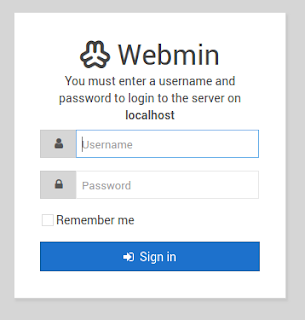Mantener nuestro sistema actualizado nos brinda más funcionalidad, corrección de posibles errores en versiones previas y sobre todo mayor seguridad.
En este caso vamos a actualizar una Raspberry, la cual no tiene conectado ningún periférico y tenemos administrarlo de forma remota.Accedemos mediante ssh
ssh <dirección ip raspberry> -l <nombre usuario>Los siguientes pasos son similares, para nuestra administración en local o en remoto
Actualizamos los repositorios que se encuentran listados en el archivo /etc/apt/sources.list. Realizamos la comprobación si nuestros paquetes tienen una versión mejorada.
sudo apt-get updateAun no hemos actualizado nuestro sistema. Esta tarea la realizaremos con el comando:
sudo apt-get dist-upgrade
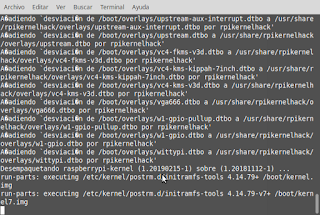 |
| Actualizando paquetes instalados en Raspberry |
sudo apt-get upgradeEntre las dos opciones que tenemos, dist-upgrade nos facilitará la actualización resolviendo posibles conflictos con las dependencias.
upgrade
upgrade is used to install the newest versions of all packages
currently installed on the system from the sources enumerated in
/etc/apt/sources.list. Packages currently installed with new
versions available are retrieved and upgraded; under no
circumstances are currently installed packages removed, or packages
not already installed retrieved and installed. New versions of
currently installed packages that cannot be upgraded without
changing the install status of another package will be left at
their current version. An update must be performed first so that
apt-get knows that new versions of packages are available.
dist-upgrade
dist-upgrade in addition to performing the function of upgrade,
also intelligently handles changing dependencies with new versions
of packages; apt-get has a "smart" conflict resolution system, and
it will attempt to upgrade the most important packages at the
expense of less important ones if necessary. The dist-upgrade
command may therefore remove some packages. The
/etc/apt/sources.list file contains a list of locations from which
to retrieve desired package files. See also apt_preferences(5) for
a mechanism for overriding the general settings for individual
packages.